En esta guía te explico paso a paso cómo configurar WhatsApp automático en Systeme.io para que, cada vez que un lead complete un formulario en tu embudo de Captación de Leads en Systeme.io reciba un mensaje de forma instantánea. 📲
La respuesta corta: sí es posible, pero no de forma nativa.
Necesitarás integrar Systeme.io con herramientas externas como Zapier, Make o n8n, y un proveedor de API de WhatsApp como Twilio o Wati.
¿Por qué enviar WhatsApp automático en Systeme.io importa?
La velocidad de respuesta es clave.
De hecho, según un estudio de Amplemarket, responder rápido a un lead aumenta hasta un 391% las probabilidades de cerrar una venta.
Y si hablamos de inmediatez, WhatsApp es imbatible:
- Es un canal directo y personal.
- Tiene una tasa de apertura cercana al 98%.
- Genera más interacciones que el email o las llamadas frías.
En pocas palabras, si respondes en minutos y no en horas, tu negocio puede disparar su tasa de conversión.
Pasos para enviar WhatsApp Automático en Systeme.io al Rellenar un Formulario
1️⃣ Crear y configurar tu formulario en Systeme.io
- Inicia sesión en tu cuenta de Systeme.io.
- En el menú izquierdo, haz clic en Funnels (Embudos).
- Selecciona el embudo donde quieres colocar el formulario o crea uno nuevo con el botón + Crear.
- Dentro del embudo, haz clic en Añadir paso.
- Elige el tipo Página de captura y selecciona una plantilla de embudo de captación de leads.
- Edita la página con el Editor visual y asegúrate de que el formulario tenga al menos:
- Campo Nombre
- Campo Email
- Campo Teléfono (muy importante: debe incluir código de país, ej.: +34, +52, +57).
- Guarda los cambios con el botón Guardar cambios en la parte superior.
💡 Tip: Si quieres ahorrar tiempo y empezar con un diseño optimizado para convertir, revisa nuestro artículo con las Plantillas de Systeme.io Modernas (2025) listas para usar y personalizar en minutos.
2️⃣ Activar el envío de datos por webhook en Systeme.io
- Inicia sesión en tu cuenta de Systeme.io y ve al menú lateral.
- Haz clic en Automatizaciones → Reglas de automatización.
- Crea una nueva regla y selecciona como Disparador:
- Formulario enviado (elige el formulario que creaste en tu embudo).
- Como Acción, selecciona Enviar datos a un webhook.
- En el campo Webhook URL, deja el espacio vacío por ahora.
- Mantén esta ventana abierta, porque en el siguiente paso obtendrás la URL del webhook desde Make para pegarla aquí.
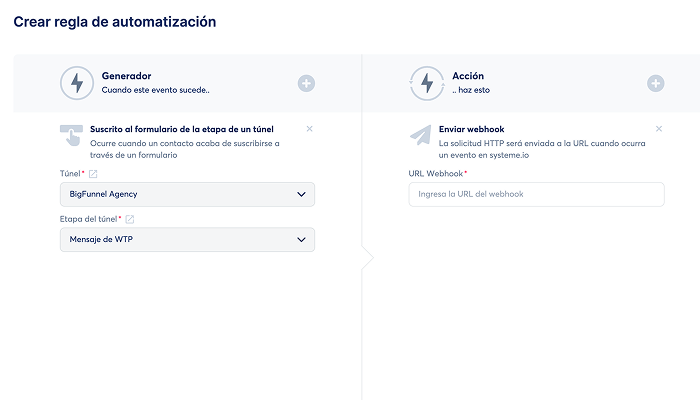
3️⃣ Crear el escenario en Make
- Ve a Make.com y crea una cuenta gratuita si no tienes una.
- En el panel principal, haz clic en Create a new scenario.
- En el buscador de módulos, escribe Webhooks y selecciona Custom webhook.
- Haz clic en Add, ponle un nombre (por ejemplo: “Formulario Systeme WhatsApp”) y guarda.
- Make te mostrará una URL única de webhook.
- Copia esta URL.
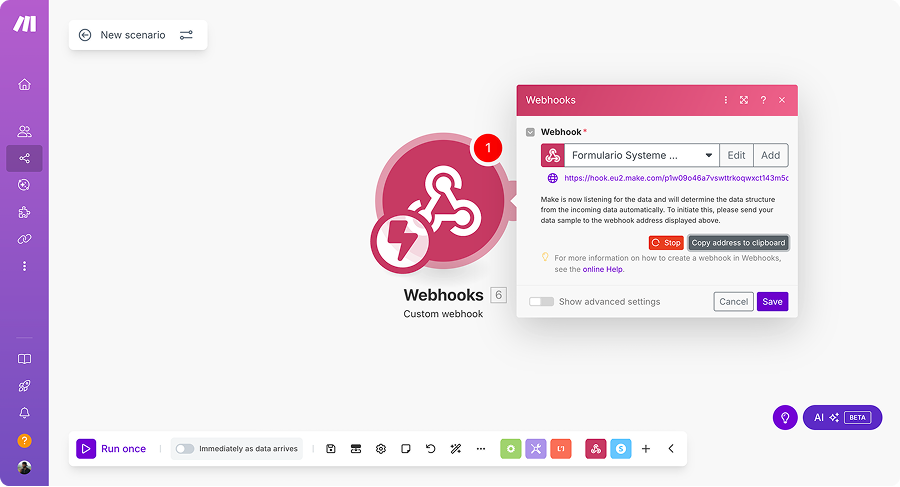
4️⃣ Conectar el formulario de Systeme.io con Make
- Vuelve a la pestaña de Systeme.io donde dejaste abierto el formulario.
- Pega la URL del webhook que copiaste de Make en el campo Webhook URL.
- Guarda y publica la página del embudo.ç
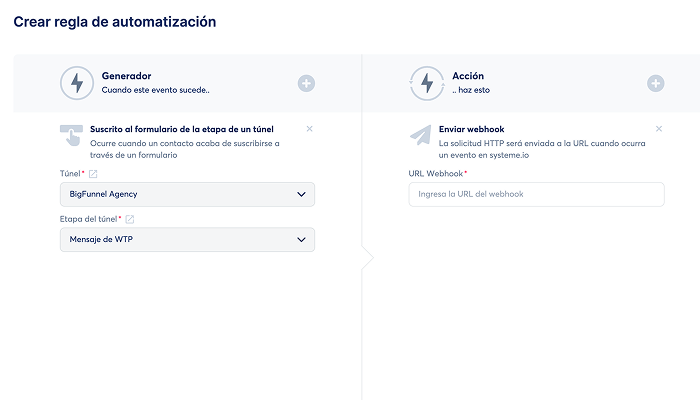
5️⃣ Configurar Twilio para WhatsApp
- Crea una cuenta en Twilio.
- Una vez dentro, ve a la Twilio Console.
- En el panel principal encontrarás:
- Account SID
- Auth Token (oculto por seguridad; haz clic en el ícono de ojo para mostrarlo).
- Copia ambos y guárdalos.
- Ve a la sección de Messaging → Try it out → Send a WhatsApp message para registrar tu número de prueba.
- Twilio te dará un número de envío de WhatsApp (ej.:
+14155238886).
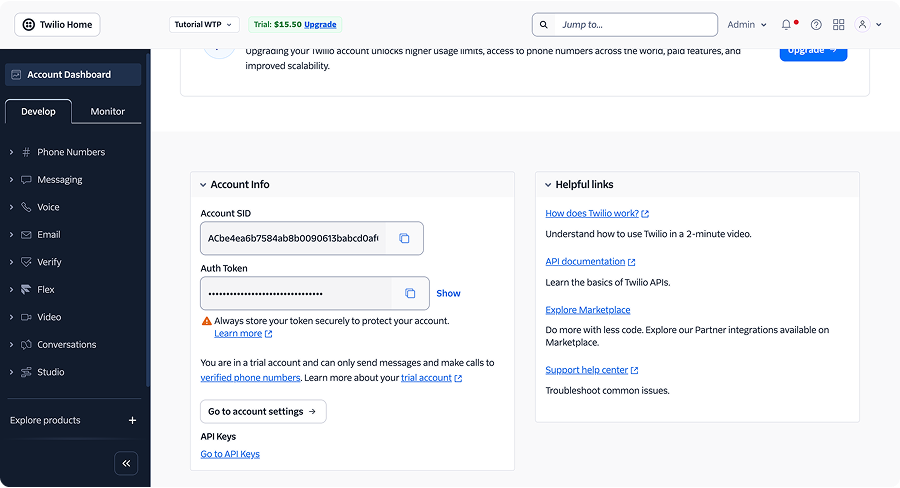
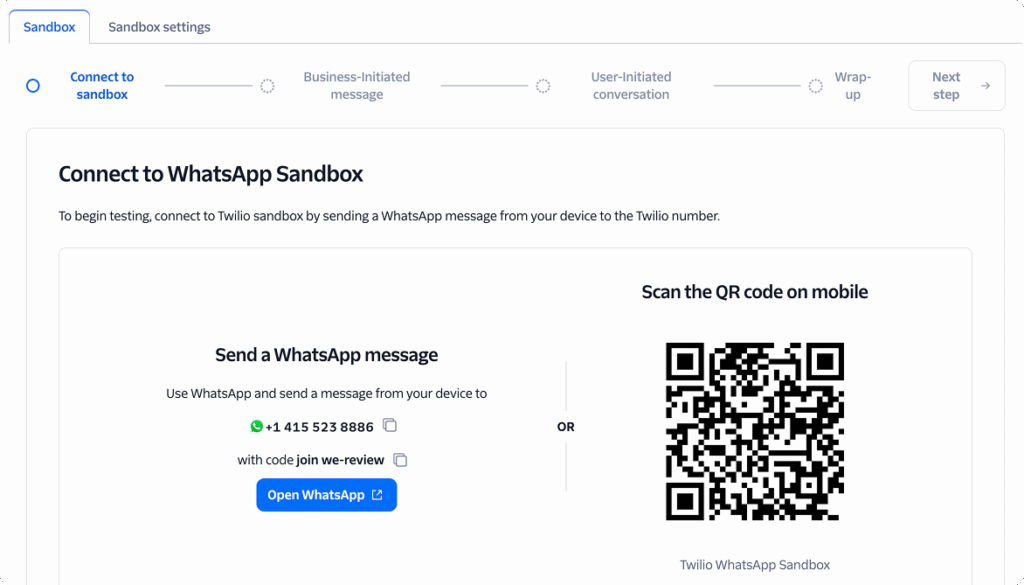
6️⃣ Conectar Twilio a Make
- En Make, después del módulo Webhook, haz clic en el + para añadir otro módulo.
- Busca Twilio y selecciona Send a message.
- Haz clic en Add para conectar tu cuenta:
- Pega el Account SID y Auth Token de Twilio.
- En el campo From, coloca el número de WhatsApp que Twilio te dio (
+14155238886si usas el de prueba). - En el campo To, selecciona el dato que viene del formulario de Systeme.io (ej.:
{{telefono}}). - En el campo Body, escribe tu mensaje automático.
- Ejemplo: Hola {{nombre}}, gracias por registrarte. Aquí tienes el acceso: [tu enlace]
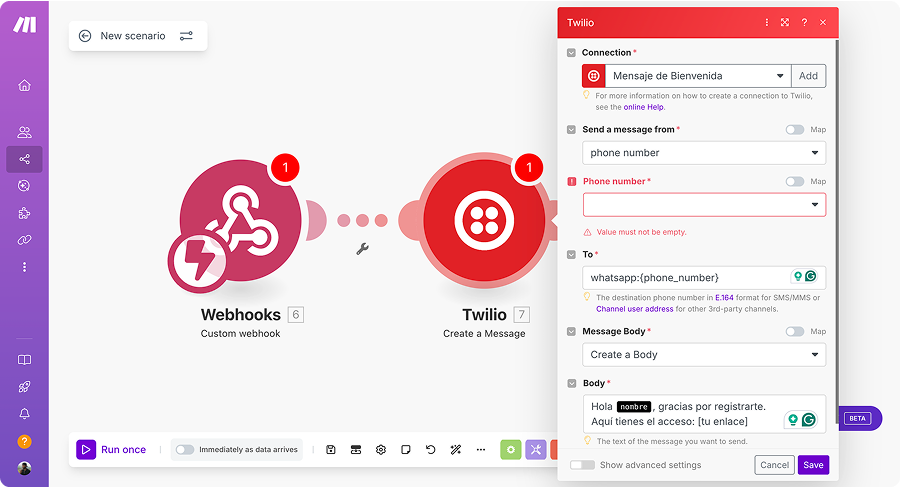
7️⃣ Probar el flujo
- En Make, haz clic en Run once para poner el escenario en modo prueba.
- Ve al formulario en tu embudo y complétalo con tus datos reales.
- Si todo está bien, recibirás un WhatsApp desde Twilio en segundos.
8️⃣ Activar el escenario
- Si la prueba funciona, vuelve a Make.
- Haz clic en el interruptor de encendido en la esquina inferior izquierda para activar el escenario.
- Asegúrate de que la opción de ejecución sea Immediately para que los mensajes se envíen en tiempo real.
Conclusión
Implementar WhatsApp automático en Systeme.io es una de las formas más efectivas de reducir el tiempo de respuesta, generar confianza y aumentar las ventas. Al automatizar este proceso, cada lead recibe un mensaje personalizado de forma inmediata, lo que mejora la experiencia del usuario y multiplica las posibilidades de conversión.
Gracias a herramientas como Make, Zapier o n8n, y proveedores de API como Twilio o Wati, no necesitas conocimientos de programación para ponerlo en marcha. Con solo seguir los pasos que vimos en esta guía, puedes tener tu flujo activo en menos de una hora.
El verdadero valor de esta integración no está solo en la velocidad, sino en la consistencia: cada contacto es atendido sin retrasos, cada mensaje es enviado con la misma calidad y cada oportunidad se aprovecha al máximo.
Ahora es tu turno: configura tu WhatsApp automático en Systeme.io, personaliza tus mensajes y empieza a responder a tus leads en tiempo real. Tus clientes lo notarán… y tus resultados también.
Preguntas Frecuentes
¿Puedo hacerlo solo con Systeme.io?
No, actualmente Systeme.io no tiene integración directa con WhatsApp. Necesitas un conector externo.
¿Es gratis?
Systeme.io sí, pero Make/Zapier y la API de WhatsApp pueden tener costo según el volumen. Además del número de celular de Twilio.
¿Puedo enviar mensajes a varios números a la vez?
Sí, pero ten cuidado con las políticas de WhatsApp para no ser bloqueado.
¿Necesito conocimientos de programación?
No, todas las herramientas son no-code. Solo seguir los pasos.